เปิดใช้งานการส่งต่อพอร์ตสำหรับ D-Link DVG-5102S
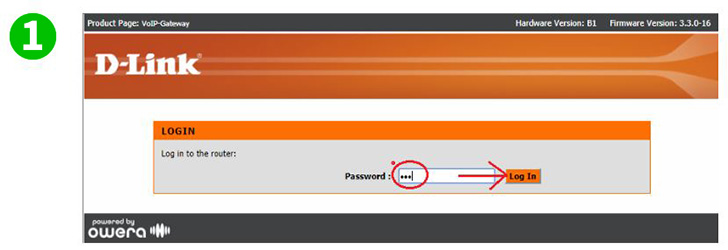
1 ป้อน URL ของเราเตอร์ของคุณลงในอินเทอร์เน็ตเบราว์เซอร์
ที่หน้าจอรหัสผ่านเข้าสู่ระบบใส่ข้อมูลประจำตัว (ถ้าคุณยังไม่ได้เปลี่ยนจากการตั้งค่าจากโรงงานรหัสผ่านคือ admin และเป็นกรณี ๆ ไป)
คลิก "Log In"
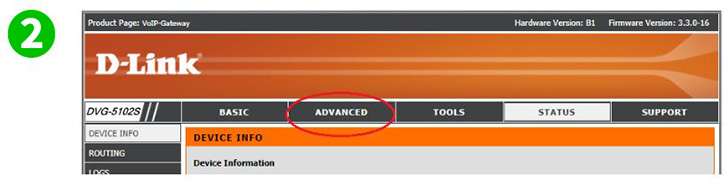
2 คลิกแท็บ "Advanced"
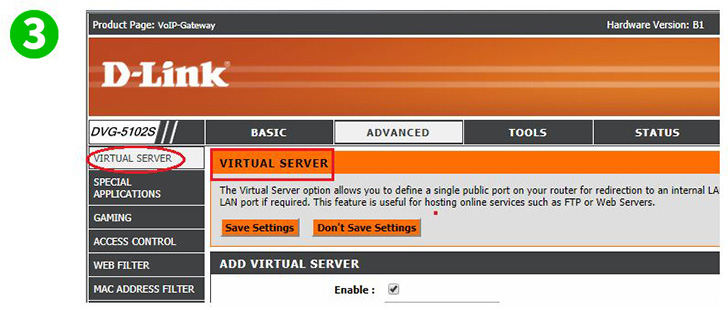
3 ควรเปิดไปที่หน้า "Virtual Server" โดยค่าเริ่มต้น หากไม่เป็นเช่นนั้นให้ดูที่แผนผังเมนูในบานหน้าต่างด้านซ้ายที่ด้านบนคุณควรเห็น "Virtual Server" คลิกมัน
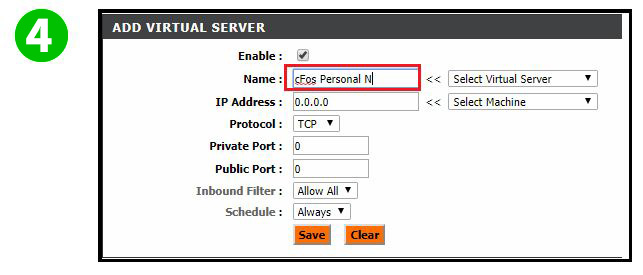
4 ในฟิลด์ ชื่อ ให้ป้อนชื่อที่คุณจำได้ว่าคุณสร้างกฎการส่งต่อพอร์ต ในรุ่น/รุ่นนี้ฟิลด์นี้เป็นอักขระที่ จำกัด ที่ 15 และรวมถึงช่องว่างที่คุณเพิ่ม
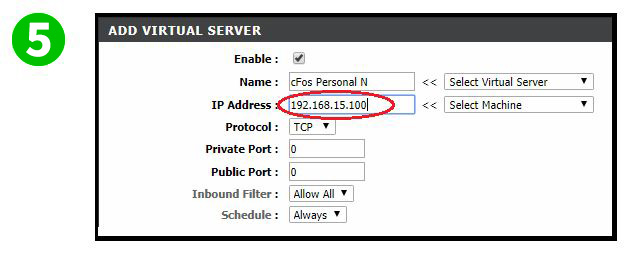
5 ในฟิลด์ ที่อยู่ IP ให้ป้อนที่อยู่ IP แบบคงที่ของคอมพิวเตอร์ cFos Personal Net ที่เปิดอยู่
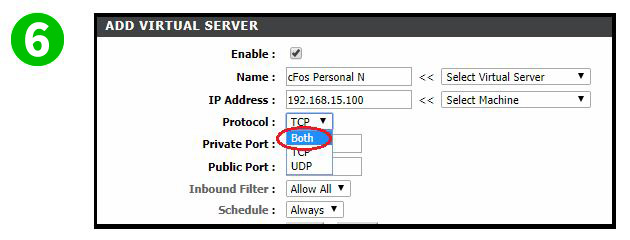
6 สำหรับ โปรโตคอล ตัวเลือกของคุณคือ TCP หรือ UDP หรือคุณสามารถเลือก ทั้งสอง อย่าง เมื่อสงสัยให้เลือก ทั้งสองอย่าง
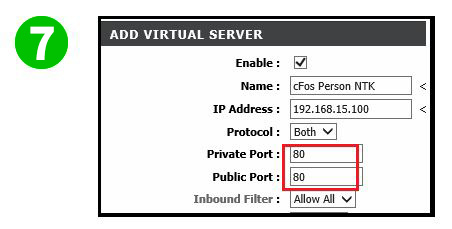
7 ตั้งค่าพอร์ตทริกเกอร์ทั้งสองต่อไปนี้เป็นค่า 80
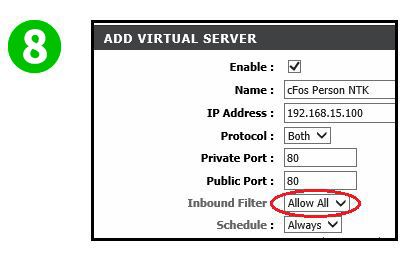
8 ตรวจสอบให้แน่ใจว่าปล่อยให้ ตัวกรองขาเข้า ตั้งค่าเป็น อนุญาตทั้งหมด
กำหนดตารางการตั้งค่าส่วนตัวของคุณเอง
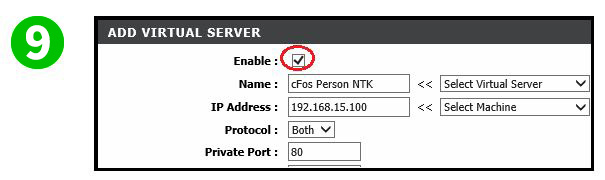
9 ตรวจสอบให้แน่ใจว่าเห็บอยู่ในกล่องทางด้านขวาของ เปิดใช้งาน
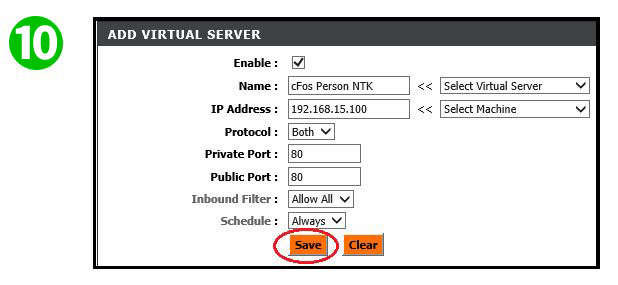
10 คลิก "Save"
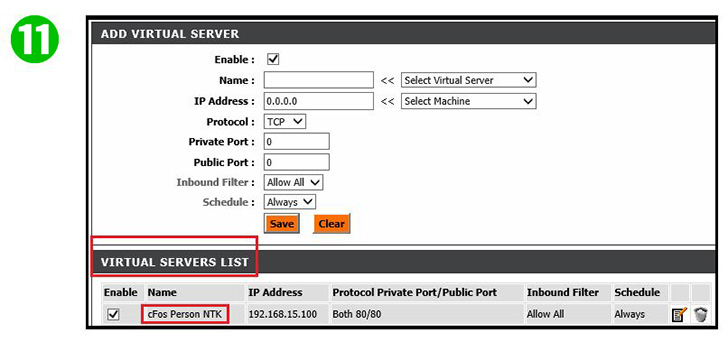
11 ตอนนี้คุณควรเห็นกฎเซิร์ฟเวอร์เสมือนที่เพิ่งเพิ่มเข้ามาใหม่
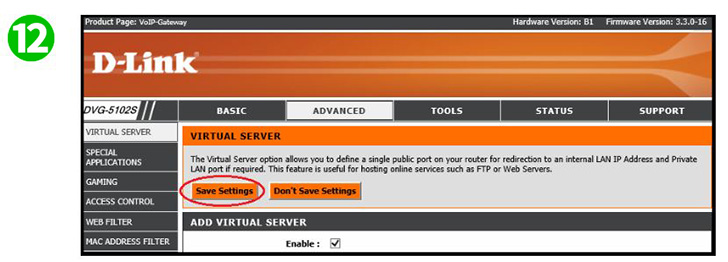
12 คลิก "Save Setting" เพื่อให้ตารางเราเตอร์ของคุณสามารถรีเฟรชและเริ่มอนุญาตกฎใหม่เพื่ออนุญาตการเชื่อมต่อเซิร์ฟเวอร์
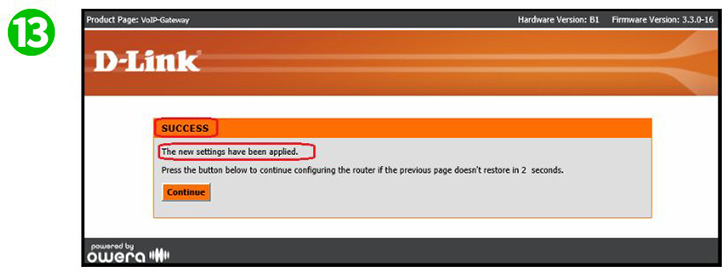
13 หน้าจอต่อไปนี้จะปรากฏขึ้นเพื่อระบุว่ากฎที่ใช้ใหม่ของคุณประสบความสำเร็จ คุณไม่ควรคลิก "Continue" เว้นแต่ว่าจะใช้เวลานานกว่า 2-5 วินาทีในการรีเฟรชและแสดงคอนโซลเซิร์ฟเวอร์เสมือนอีกครั้ง
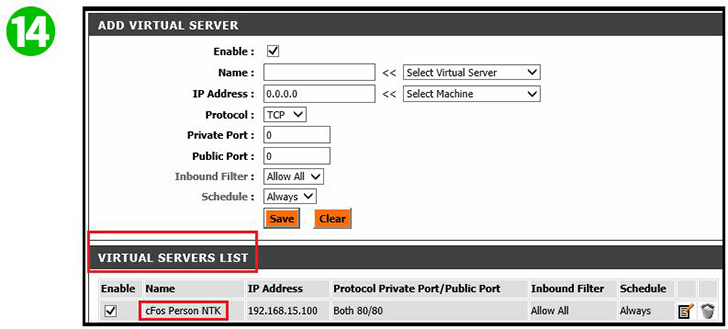
14 เมื่อรีเฟรชเกิดขึ้นคุณควรเห็นหน้าต่างนี้อีกครั้ง
ขณะนี้การกำหนดค่าการส่งต่อพอร์ตสำหรับคอมพิวเตอร์ของคุณ!
เปิดใช้งานการส่งต่อพอร์ตสำหรับ D-Link DVG-5102S
คำแนะนำในการเปิดใช้งานการส่งต่อพอร์ตสำหรับ D-Link DVG-5102S